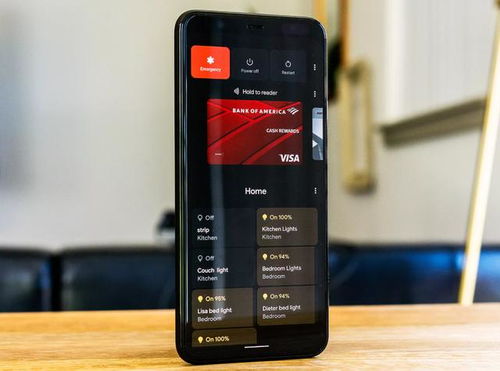mac制作u盘系统安装盘, 准备工作
时间:2024-10-11 来源:网络 人气:
Mac系统安装盘U盘制作教程
随着Mac系统的普及,越来越多的用户需要制作Mac系统安装盘以便进行系统安装或修复。本文将详细介绍如何在Mac下制作系统安装盘U盘,帮助您轻松完成这一过程。
准备工作
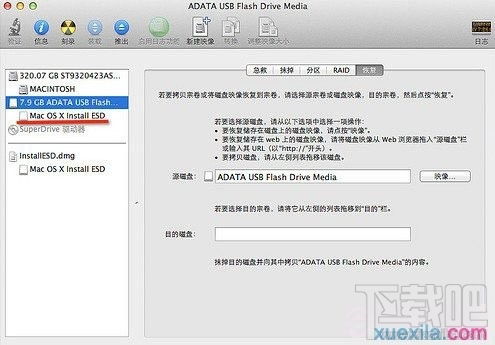
在开始制作之前,请确保您已做好以下准备工作:
1. 准备U盘:选择一个8GB或以上容量的U盘,并确保U盘中的数据已备份,因为制作过程中会抹掉U盘所有数据。
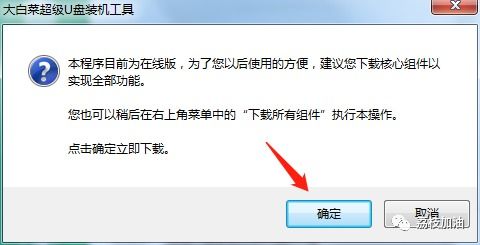
2. 下载系统镜像:从苹果官方网站或Mac App Store下载您所需的Mac系统镜像文件(dmg格式)。
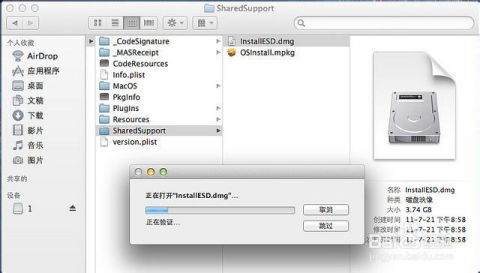
3. 下载制作工具:您可以选择使用Disk Utility(磁盘工具)或第三方制作工具,如Rufus、Unetbootin等。
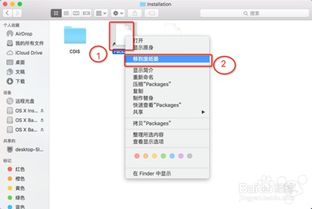
使用Disk Utility制作安装盘
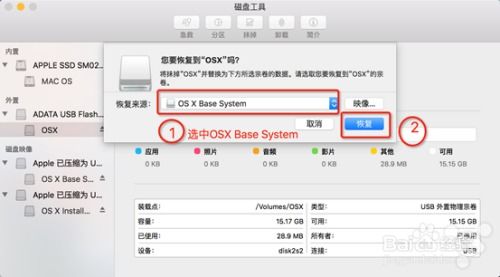
以下是使用Disk Utility制作Mac系统安装盘的详细步骤:
1. 格式化U盘
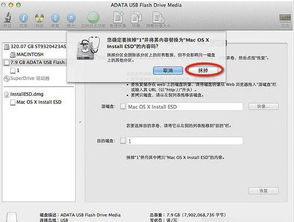
1. 插入U盘:将U盘插入Mac电脑的USB端口。
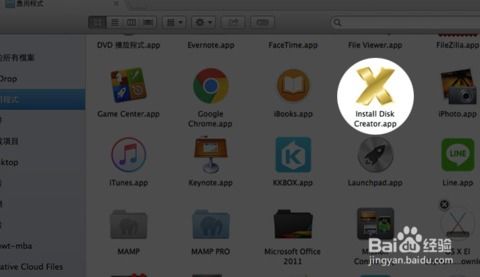
2. 打开Disk Utility:在“应用程序”->“实用工具”中找到并打开“磁盘工具”,或者使用Spotlight搜索“磁盘工具”。
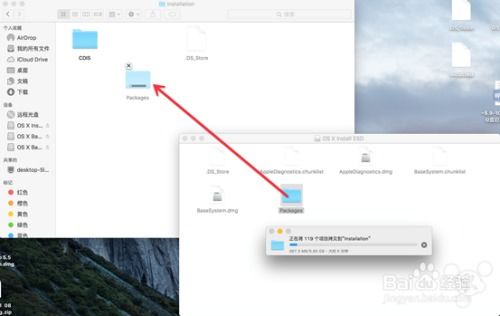
3. 选择U盘:在左侧列表中找到您的U盘名称,并点击它。
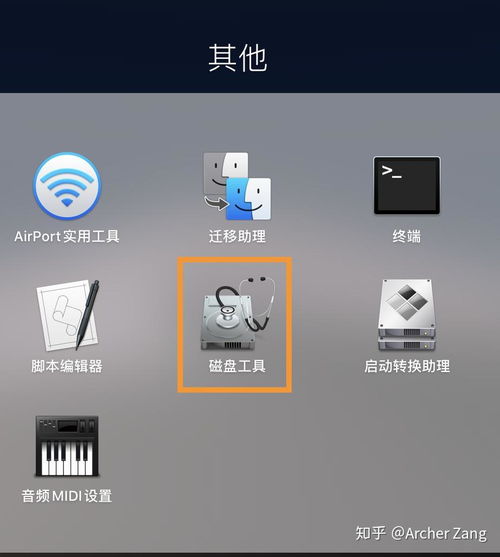
4. 选择分区:在顶部菜单栏中选择“分区”。
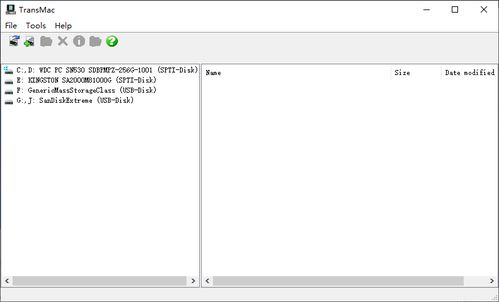
5. 设置分区布局:在“分区布局”中选择“1个分区”。

6. 设置分区名称:在“名称”栏中输入一个名称,例如“MacOSInstall”。

7. 选择格式:在“格式”栏中选择“Mac OS 扩展 (日志式)”。
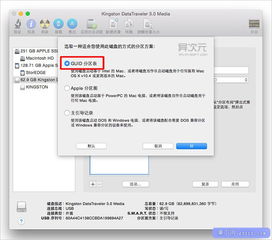
8. 选择分区表:在“选项”中选择“GUID 分区表”。
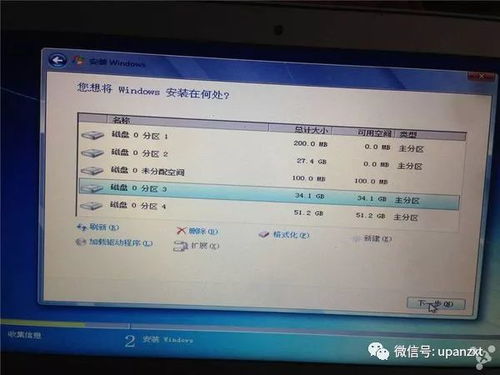
9. 应用更改:点击“应用”按钮开始格式化U盘。
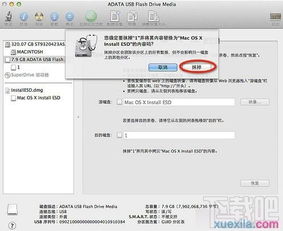
2. 输入终端命令制作启动盘
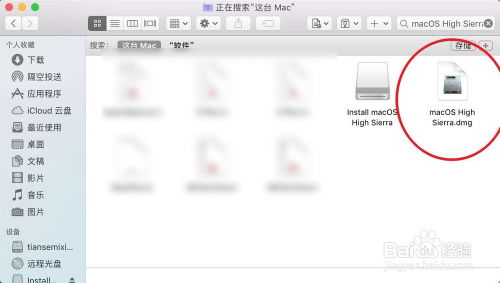
1. 打开终端:在“应用程序”->“实用工具”中找到并打开“终端”。
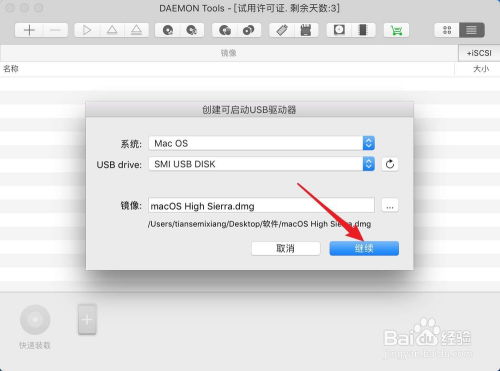
2. 输入命令:在终端中输入以下命令(以OS X Yosemite为例):
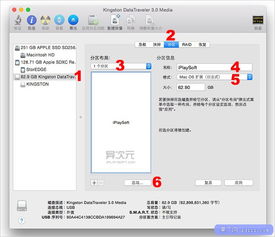
```
sudo /Applications/Install OS X Yosemite.app/Contents/Resources/createinstallmedia --volume /Volumes/MacOSInstall --applicationpath /Applications/Install OS X Yosemite.app --nointeraction
```
请将命令中的“MacOSInstall”替换为您设置的U盘名称。
3. 输入密码:当提示输入密码时,输入您的管理员密码。
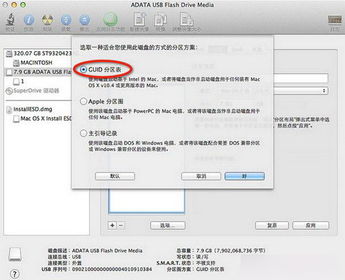
4. 等待完成:命令执行完成后,U盘将自动关闭。
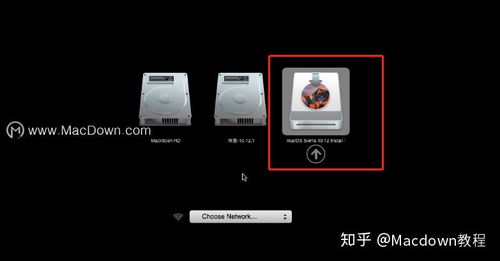
使用第三方制作工具制作安装盘
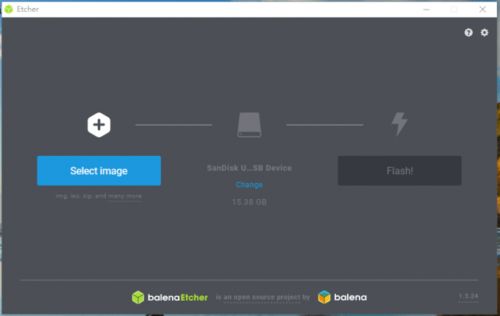
如果您不熟悉终端命令,可以使用第三方制作工具,如Rufus、Unetbootin等,这些工具提供了图形化界面,操作更加简单。
1. 下载制作工具:从官方网站下载您选择的制作工具。
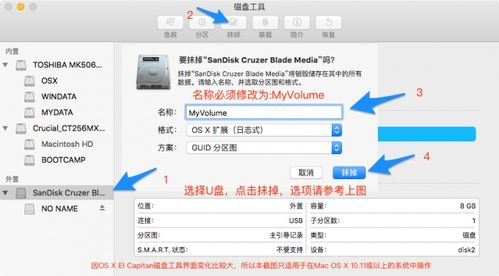
2. 打开制作工具:双击下载的安装包,按照提示安装。
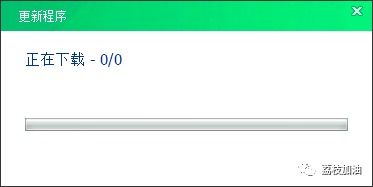
3. 选择U盘:在制作工具中选择您的U盘。

4. 选择镜像文件:选择您下载的Mac系统镜像文件。
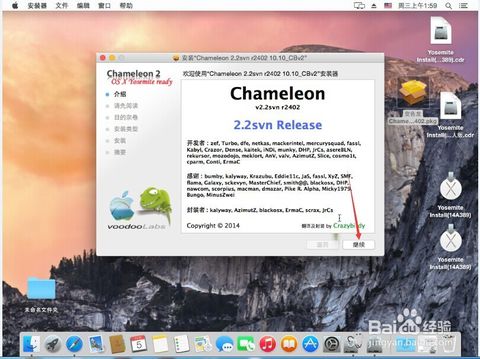
5. 开始制作:点击“开始”或“制作”按钮,等待制作完成。
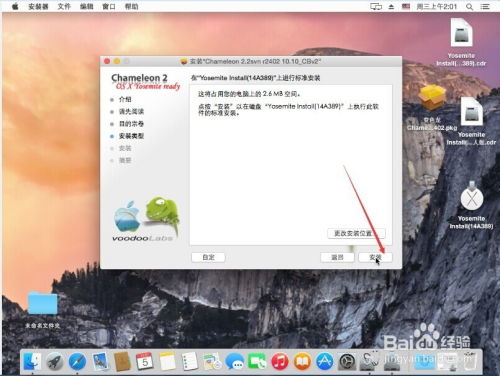
通过以上步骤,您可以在Mac下轻松制作系统安装盘U盘。在制作过程中,请确保遵循操作指南,以免损坏U盘或系统。祝您制作顺利!
相关推荐
教程资讯
教程资讯排行